时间轴调整教程修改版
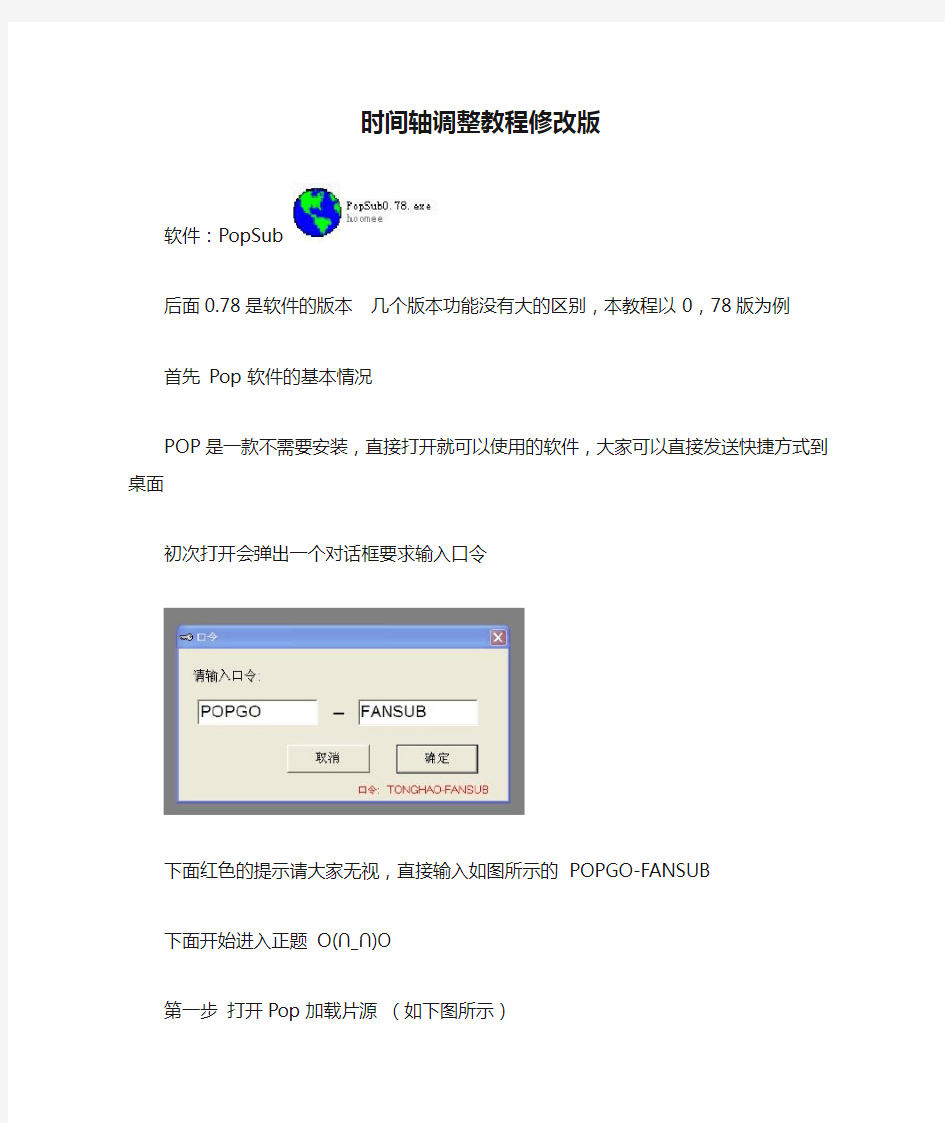
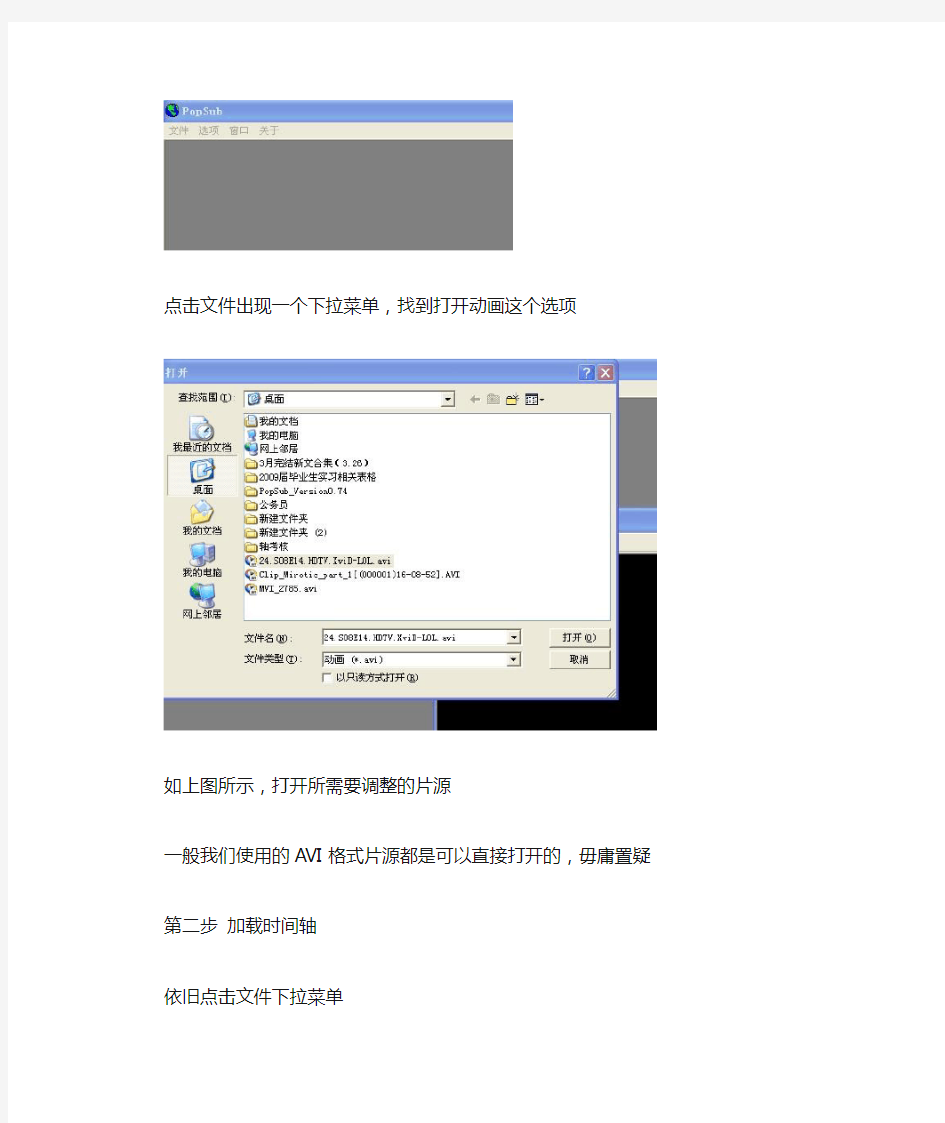
时间轴调整教程修改版
软件:PopSub
后面0.78是软件的版本几个版本功能没有大的区别,本教程以0,78版为例
首先 Pop软件的基本情况
POP是一款不需要安装,直接打开就可以使用的软件,大家可以直接发送快捷方式到桌面
初次打开会弹出一个对话框要求输入口令
下面红色的提示请大家无视,直接输入如图所示的 POPGO-FANSUB
下面开始进入正题 O(∩_∩)O
第一步打开Pop加载片源(如下图所示)
点击文件出现一个下拉菜单,找到打开动画这个选项
如上图所示,打开所需要调整的片源
一般我们使用的AVI格式片源都是可以直接打开的,毋庸置疑
第二步加载时间轴
依旧点击文件下拉菜单
找到打开时间轴这一选项
都打开之后,点击窗口下拉菜单,根据个人习惯整理下窗口,推荐垂直排列
第三步为了方便之后看到调整的效果,点击右下角字幕插件图标
右击,选择DirectV obSub
在主控里面加载所调整的时间轴,点击确定或者应用
如果之后调整过程中依然看不到字幕效果就点击常规,检查下面的载入,是否是“始终载入”
PS:V obSub字幕插件的使用另附教程
第四步开始调整。播放片源,我们发现,第一句是对应的字幕的第11句(PS:实际应用中很多时候片源的第一句话对应的都不是时间轴字幕的第一句,这里同志们要仔细对照字幕查找)
前面10句就是所谓的广告和多余字幕,直接选中这10行,右击,删除行
然后通过播放片源,我们知道,片源的第一句是从0:00:13.40 开始的,时间轴上是0:01:32.76 我们把字幕全部选中
(PS:多行,全部选中字幕的方法是:先点击需要选中字幕行前面的序号,然后按住鼠标左键不放向下拖动,需要多少行,就拖多少行。拖好之后直接松开鼠标左键就行了。全部选中,是点击序号栏上面那个方块即可。)
点击右键选择平移时间轴,计算好时差为:1分钟19秒36毫秒,字幕时间比片源慢,所以选择减–,把时间轴前移
前面的+符号点击一下为-,再点击一下为+,互相循环转换
+号表示时间后移,-号表示时间前移
点击保存时间轴字幕就已更新,这时再重新播放片源,就能看到,前面时间已经与片源一致。
这里可能有人要疑问,如何那么精准的知道时间呢?一个简单的方法,选项下拉菜单有个设置,选择快捷键菜单,看插入开始时间点的快捷键是什么,并且记住。这个快捷键可根据自己的喜好修改,我修改的是Q
然后在选中需要调整的第一行右击,插入行得到如图所示一个空白时间轴
播放视频,鼠标放在这个位置,在听到所需要平移的第一个句子
的第一个单词的时候,迅速按下插入开始时间点的快捷键,得到一个时间,如下图所示:
可以精确的对比出时间差空白时间轴用完记得删除,这个可以随时随地需要的时候就建。
当然,如果还是出现误差,字幕和时间稍微不同步,可以反复平移时间轴,加减
时间。比如上面的时间轴,如果我们不使用新建空白行来精确时间,或者快捷键无法熟练使用,我们可以大致看出,第一句的时间是13秒,于是我们全部选中字幕,先向前平移1分钟19秒。
得到
按保存,重新播放片源,发现时间轴依然慢,这时再次选中全部字幕,右击平移时间轴,这次从秒开始着手,前移1秒
再次播放片源,发现字幕又快了,提前了,那说明1秒多了,那就再往后+1秒,还原回来,然后再从毫秒着手平移。
PS:这个里面分和秒都是1到59的范围,但是最后一格的毫秒是1到99.
到这一步,就是小学数学题了O(∩_∩)O 加加减减,使字幕和视频同步就OK 了,方法是多样的。大家多练习,做多了做熟了,凭感觉就能知道大概需要平移几秒几十毫秒了。
PS:每次调整都要把要调的句子直到最后全部选中。点过保存之后才能在播放片源的时候看到字幕的更新。
第五步:向下寻找字幕不同步的地方,删除广告。
一般广告是大写,就是寻找字幕大写的地方。选中全部大写广告删除。然后平移剩下的字幕,直到字幕和片源同步。方法同第四步
但是也有不大写的情况,这个要根据具体的片源具体问题具体分析。这就用到下
面一个方法:
跳着观看片源。看到不同步的就停下来,向前寻找第一句不同步的句子,然后从那句开始选中直到末尾的所有句子,右击平移。和之前第四步的调整时间轴是一样的。
每集片源都有四五处广告。就这样一段一段的搞定整个时间轴字幕。
以上,就是进入字幕组所必须掌握的平移调整时间轴的教程。
一切都还是一个“练”字,学会并不难,过程也就是加减,很简单。大家加油!~ 假以时日,就可以成为时间轴调整大师了!~
字幕组时间轴组培训教程之用SubtitleEdit的波形调整时间轴的方法
深影字幕组时间轴组培训教程之 用SE字幕编辑软件来调整时间轴 Subtitle Edit及相关辅助插件度盘下载链接 32位系统链接:密码:uxio 64位系统链接: 密码:4ci1 ============================================================== 目录 一、字幕编辑软件介绍 二、SE软件及插件的安装和运行环境 三、SE字幕编辑软件的操作流程及要求 (一)SE软件的设置 (二)字幕的打开及前期处理 (三)字幕的调校和技巧 (四)字幕的恢复与保存 四、常见问题及解决办法 五、进阶篇 (一)了解.srt和.ass格式字幕的基础特效代码 一、字幕编辑软件介绍 Time_Machine TM 时间机器 原人人影视字幕组开发的一款字幕编辑软件——时间机器 Time_Machine(简称TM) TM的优势是根据国内观众对字幕的要求和观看习惯,以及字幕组所积累的行业经验,有针对性的定制开发 的一款字幕编辑软件。其功能特点主要有: 字幕的正规化操作、FPS转换、双语合并、 检查出错、字幕CC处理等等,特别是人物 名的批量替换非常有用。替换规则可以保 存为TXT文档,人物名称可以不断增加(对 连续剧特别有用,可根据人物出场顺序添 加)。需要替换的时候载入,软件会根据 字母自动排序以及长短排序进行优先级替
换,避免出现替换不全有残留的问题。为此,TM已成为各字幕组校对组长的必备软件之一。 SrtEdit Pro 简称SEP SrtEdit软件最早是由国内高清史最为悠久的MySiLU思路论坛的版主写的,经无数次修改升级后,现在已经成为各字幕组后期人员人手必备的神器。其主要特点功能有:双语字幕合并与拆分、单条双语和双条双语的转换、删除双语字幕中的英文行部分或中文行部分、半、全角字符的转换、简繁体的转换、消除字幕重叠等等,特别值得一提的是它可以批量、分别定义中文和英文字幕行风格样式的独有功能。 Aegisub 简称 Aeg Aegisub是一个免费、开源、跨平台的字幕编辑软件,被业界公认为最出色的字幕制作编辑软件。已成为各字幕组特效人员和字幕制作爱好者所必须掌握的一款ass字幕特效制作编辑软件,其功能非常强大,它 拥有优良的时间轴编排能力,对制作卡 拉OK字幕是非常的精准和方便,它的 特效字幕制作能力已经达到非常高的 水准,其内置强大的【自动化】脚本运 行环境,可透过Lua、MoonScript编程 语言来扩充功能,我们所看到的各大字 幕组的特效字幕,几乎都是由Aegisub 制作的。
善用历史时间轴
《善用历史时间轴,自主建构知识体系》 龙泉一中历史组张昌红摘要本文以新课程改革背景下的高三历史教学实践为立足点,主要探讨以历史时间轴为载体串起知识的“珍珠链”,进而编织“珍珠网”,建立起立体的知识结构,培养学生通史思维和“古今贯通,中外关联”的历史思维,掌握论从史出的史学方法,提高高三历史复习的有效性。以“中国近代史”和“世界近代史”的时间轴为例,阐述如何利用历史时间轴构建知识体系和如何利用历史知识体系。 关键词:新课程历史时间轴历史知识体系 一、“历史时间轴”学史方法的提出依据 1.新课程理念与历史新课标的变化 新课程理念贯彻于教学中,就是倡导学生主动学习,在多样化、开放式的学习环境中,充分发挥学生的主体性、积极性与参与性,培养探究历史问题的能力和实事求是的科学态度,提高创新意识和实践能力。这将对教师的教学提出更新更高的要求——灵活运用多样化的教学手段和方法,为学生的自主学习创造必要的前提。 高中历史新课程知识结构打破了以往通史的知识体系,必修内容分为三个模块25个专题,分别反映政治、经济、思想文化等领域的内容,原先以时间为顺序的历史变得支离破碎,浩如烟海的史实如一盘散沙。 2.鉴于学情考情的思考 我校文科生源层次较低,学生总体学习水平不高。经过高中两年的专题史学习,高三的学生掌握了一些历史基础知识与基础能力,却普遍缺乏通史思维。主要表现在以下几个方面:(1)点不清——基本史实,基本概念精确度不够。(2)线不透——基本的线索不清晰,线索不明,前后因果关系混淆。(3)面不明——阶段不明、框架不清、概念模糊。(4)体不构——缺乏立体的知识结构。对通史知识体系的认识不清,将影响学生历史理解水平的提高,不利于认知事物发展的连贯性,导致分析思考问题时发生脱节。为此,“网”构知识——帮助学生形成知识网络,“通”读历史——梳理明确的知识线索就显得尤为迫切和重要。 从高考要求来看,新教材以专题史体例编写,而2009年到2011年《高考历史考试说明》中的考点编排都是按中国古代史、世界古代史、中国近代史、中国现代史、世界近代史和世界现代史等为顺序,体现通史体例;高考考题的设置都突出了对通史与“小通史”的重视。如2011年第38题,考查苏联二战、冷战、解体时期重要的史实涉及政治经济文化方面情况,因而,在高三复习中培养通史思维也应适时进行。 有鉴于此,我在高三复习中以“历史时间轴”帮助学生建构“知识地图”,重新整合教材,既兼顾新课标下的专题史复习,又注重培养通史思维,以求进一步激发学生内驱力,引导学生自主探究历史发展的基本线索,认识人类社会发展的基本规律,学会运用“论从史出,史论结合”的史学方法分析历史和现实问题,培养历史意识,逐步形成科学的世界观和历史观,更有利于在高考中发挥思辨能力。 二、如何利用历史时间轴,构建历史知识体系 1、教师搭建“脚手架”,学生自主设计历史时间轴
期货的本质是与他人签订一份远期买卖商品
期货的本质是与他人签订一份远期买卖商品(或股指、外汇、利率)的合约,以达到保值或赚钱的目的。 如果您认为期货价格会上涨,就做多(买开仓),涨起来(卖)平仓,赚了:差价=平仓价-开仓价。 如果您认为期货价格会下跌,就做空(卖开仓),跌下去(买)平仓,赚了:差价=开仓价-平仓价。 开仓就是签订(期货)买卖合约; 平仓就是履行(期货)买卖合约。 期货做多一般容易理解,做空不太容易明白。下面拿做空小麦为例(签订卖出合约时卖方手中并不一定有货)解释一下期货(做空)开仓与平仓的过程: 您在小麦每吨2000元时,估计麦价要下跌,您在期货市场上与买家签订了一份(一手)合约,(比如)约定在半年内,您可以随时卖给他10吨标准麦,价格是每吨2000元.(价值 2000×10=20000元,按10%保证金算,您应提供2000元的履约保证金,履约保证金会跟随合约价值的变化而变化。) 这就是做空(卖开仓),实际操作时,您是卖开仓一手小麦的期货合约。 买家为什么要同您签订合约呢?因为他看涨. 签订合约时,您手中并不一定有麦子(一般也并不是真正要卖麦子).您在观察市场,若市场如您所愿,下跌了,跌到每吨1800元时,您按每吨1800元买了10吨麦,以每吨2000元卖给了买家,合约履行完毕(您的履约保证金返还给您).您赚了: (2000-1800)×10=2000(元)(手续费一般来回10元,忽略) 这就是获利平仓,实际操作时,您是买平仓一手小麦的期货合约。 与您签订合约的买家(非特定)赔了2000元(手续费忽略)。 ●整个操作,您只需在2000点卖出(开仓)一手麦,在1800点买平(仓)就可以了,非常方便.● 期货开仓后,在交割期以前,可以随时平仓,当天也可以买卖数次(一般当天平仓免手续费)。如果在半年内,麦价上涨,您没有机会买到低价麦平仓,您就会被迫买高价麦平仓(合约到期必须平仓),您就会亏损,而同您签订合约的买家就赚了。 假如您是2200点平仓的,您会亏损: (2200-2000)×10=2000(元)+10元手续费. 与您签订合约的买家(非特定)赚了2000元(手续费忽略)。
简单时间轴教程
简单时间轴教程 由于很多刚入组的朋友朋友都是新手,对时间轴不太了解。所以,我就用简单的文字和拙劣的截图技巧来为大家分担一些入门的忧愁和困惑,希望对大家有所帮助。因为内容比较多,所以希望大家耐心地看完哦! 请严格按照教程操作,软件必须使用 Aegisub 步骤一:设定字体(设定完成以后字体会保留在Aegisub软件中,以后无需再重复) 为了在之后的操作过程中避免一些繁琐的步骤,我们首先需要设置字体。 在windows中下载的时轴教程套件,打开【安装字体导入样式库】这个文件夹 分别选择四个字体,右键点击然后点安装把字体安装上 然后用aegisub打开逗花YOLO字体+片头尾Final这个文件(或者直接把这个文件拖动到aegisub界面中) 在界面最上方一排的菜单中选择【字幕(S)】,之后点击【 样式管理器】,会出现以下窗口
后会变成这个样子,然后关闭即可。
此时逗花Yolo中文的字体已经存在于你的aegisub软件当中,以后可以随时调用,不需要再重复这一步骤了。 步骤二:打轴之前对软件的设置 首先,当我们打开aegisub软件时,会看到这样一个界面 这时,我们点击界面上方的【视频(V)】,会出现一个下拉菜单,选中下拉菜单中的【打开视频(O)】
在这里找到你想要的视频文件,然后打开即可。如上图所示,选中我们所需要的视频文件,点击打开。你也可以直接把需要处 理的视频往aegisub的窗口里面拖动,效果是一样滴。
视频文件打开之后,如上图所示。 这时候还没有出现声波图。 接着,点击界面上方的【音频(A)】,出现下拉菜单,选择 【从视频中打开音频(V)】。 然后如图所示,看到这样的音轨图出来就对了。 这时,你用鼠标移动右边的竖条,可以垂直或者水平缩放音轨,后面可以用到。 这时你需要做的就是同步分辨率,点击我圈出来的按钮 然后从弹出的对话框中点击按钮:从视频获得,然后点击确认。
电脑上制作时间轴的软件中文版
电脑上制作时间轴的软件中文版 导语: 电脑是我们日常办公的必备工具,在电脑里我们可以安装各种类型软件辅助我们。有些时候,我们需要使用类似时间轴软件这种的工具,绘制产品的周期图。这就要去网络寻找一款专业的软件。在本篇文章,会为你推荐这样一款专业的中文版时间轴软件,教你快速绘制专业时间轴。 什么是时间轴? 官方来说,时间轴是我们的大脑对过去及未来所发生的事情有一个方向上的编码。在工作中也可以说,时间轴是一条代表项目生命周期的水平线,通过在时间轴上添加刻度标记,可以指出项目的阶段和里程碑。简单来说呢,时间轴是以时间为节点,按照时间顺序将事件串联起来,有助于事件内容及发展的理解。 免费获取时间轴制作软件:https://www.sodocs.net/doc/ff200498.html,/mindmaster/ 电脑上制作时间轴的软件中文版 在电脑上画时间轴MindMaster是一款专业的跨平台思维导图软件,可以绘制专业的时间轴、思维导图、鱼骨图、组织架构图等,内置海量剪贴画素材,还有大量的模板,精美的配色与样式,想要不漂亮都难。它还可以一键分享到微信、微博、Facebook等社交平台供好友直接网页打开阅读,也可以导出JPG、PNG、PDF、Office等多种格式进行保存。
如何下载使用MindMaster绘制时间轴 首先打开浏览器,搜索“亿图MindMaster”,进入亿图官网,然后下载安装好MindMaster。 接着打开MindMaster,点击新建,选择时间轴模板。此时,模板下方的例子就会自动跳转到时间轴例子的界面。
然后选择一款自己喜欢的时间轴模板,双击打开快速进入画布。
接下来我们只需要修改一下默认主题样式里面的内容即可,用鼠标选中主题后双击就可以修改了。 全部画好以后如果想要保存,只需要点击“文件”----“导出和发送”,即可将画好的时间轴保存为想要的格式。 获取更多时间轴软件图文教程:https://www.sodocs.net/doc/ff200498.html,/mindmaster/tutorial/
世界历史时间轴
世界史和中国史的时间及事件对照表 说明:有下划线:中国史及著名人物无下划线:世界史 大约三百万年前地球上出现人类 约5000-7000年前河姆渡半坡母系氏族公社 约4000-5000年前大汶口文化中晚期父系氏族公社 公元前3113年玛雅在中美定居 公元前3100年左右埃及形成统一的奴隶制国家 公元前2700-2500年埃及兴建金字塔 公元前3000年左右两河流域出现奴隶制城市国家 公元前3000年代中期印度河流域哈拉帕文化 约4000多年前传说中的炎帝、黄帝、尧、舜、禹时期 公元前2070年禹传予启,夏朝建立,(夏:公元前2070年到公元前1600年) 公元前2600年埃及古王国第四王朝时期门考拉夫妇立像 公元前2500年埃及狮身人面像石雕,也称为《斯芬克司像》。 公元前2100年左右埃及奴隶河贫民大起义 公元前1894年古巴比伦王国建立 公元前1600年商汤灭夏,商朝建立(商代:公元前1600 年到公元前1046年) 公元前1300年商王盘庚迁都殷 约公元前1792年-1750年古巴比伦制汉谟拉比法典石雕“汉谟拉比法典”是
世界上所发现的最早的成文的法律。 公元前1046年周武王灭商,西周开始(西周公元前1046年到公元前771年)公元前1000年左右努比亚建立奴隶制国家 公元前841年国人暴动 公元前771年犬戎攻入镐京,西周结束 公元前770年到公元前476年:春秋 公元前770年周平王迁都洛邑,东周开始 公元前11世纪末以色列民族进入王国时期 老子(约公元前580~约前500年) 孔子(公元前552年-公元前479年) 大约公元前600年,恒河平原上已建立起许多城镇。北印度16个小国,统一为“摩揭陀”天国 公元前594年雅典的梭伦改革 公元前586年新巴比伦攻陷犹大国首都耶路撒冷 公元前六世纪,居鲁士统一波斯佛教在印度产生 公元前539年波斯占领巴比伦 公元前538年犹大遗民重回耶路撒冷 公元前525年波斯灭埃及 公元前509年罗马成立贵族专政的奴隶制共和国 公元前490年,马拉松战役 公元前480年,波斯攻希腊,斯巴达国王列奥尼达率300斯巴达勇士死守直至全部阵亡。
时间轴基础教程
做时间轴统一使用软件Aegisub Aegisub是一个很好用很容易上手的软件下面我简单做个教程给大家看看 这是aegisub的主界面 打开后第一件事情是打开字幕视频和音频 打开字幕选择左上角文件然后选择打开字幕 打开视频选择倒数第四个选项视频然后选择打开视频 打开音频选择倒数第三个选项音频然后选择第二个选项从视频打开音频注意不是选择第一个选项第一个打开音频是打开独立的音频文件我们要打开的是已经打开好的视频里面的音频
这是打开好后的界面 左上角是视频右上角是音频下面是对于的srt 字幕文件。 如果你想把视频窗口弄小点或是放大点在右下 角有一个地方可以调整 请注意瓜瓜字幕组的所有youtube视频的srt 字幕里的源时间轴都是不能用的因为是网上下 载下来的大部分都是错误的所以需要大家自己 去打轴。其实打轴很简单,大家不要怕怕哦。
下面我讲解下字幕文件那块的含义 这是我们的字幕文件概览 #号代表着序列号
start和end代表着时间轴的起始时间和结束时间 Style代表着字体格式 Default是默认的意思 Text就是字幕文本啦
好了了解了这些后下面我们就要把字幕文件全部删除因为我们要重新打轴 这是删除完后的样子 下面讲一下视频下面那几个选项的含义 首先视频下面这条横线是进度条和我们平时看的视频一个道理 紧接着左下角这三个键代表开始播放和暂停中间那个键一般用不到 这个代表视频播放到了多少秒
这是视频左边一排的选项大部分都不会用得到只有第二个那个蓝色的十字架一样的按钮有点用是用来选择方位的当你做内嵌字幕的翻译轴的时候会用得到点击后会出现一个 这样的一个红色小方框把鼠标放在上面就可以拖动字幕放到任意你想放的地方啦很方便的哦 说完视频下面再来说说音频
工作计划时间轴_1
工作计划时间轴 篇一:时间轴计划表 理学部20 13~XX学年活动时间轴9月中旬新生辩论赛10月初心理成长π对·观察生活中的心理学暨点子基金启动10月末点子基金筛选 10月末心理成长π对·大夏杯宣讲会11月初启动选课经验分享与心理学本科生专业课程调研启动 11月中心理成长π对·“三 世同堂”聊心理 11月中末点子基金答辩 11月末心理成长π对·点子基金分享会12月初心理成长π对·科研基本技能培训(2场) 12月中大夏杯报名初曝光寒假2月末大夏杯再曝光 3月初点子基金第二期启动3月中启动文化节·心理杀展示3月末文化节·参观认知所 4月上文化节·文化节影像分享与微电影展播 4月上中旬文化节·心理学实验 4月中点子基金答辩 4月中大夏杯成果曝光 4月下心理成长π对·点子基金分享会 5月初心理成长π对·心理学相关职业 5月中心理成长π对·大夏杯项目分享 5月末心理成长π对·心理学解答篇二:社管年度安排时间轴社团管理服务中心年度安排时间轴篇三:时间轴基础教程做时间轴统一使用软件aegisubaegisub是一个很好用很容易上手的软件下面我简单做个教程给大家看看这是
aegisub的主界面打开后第一件事情是打开字幕视频和音频打开字幕选择左上角文件然后选择打开 字幕打开视频选择倒数第四个选项视频然后选择打开视频打开音频选择倒数第三个选项音频然后选择第(本文来自:小草范文网:工作计划时间轴)二个选项从视频打开音频注意不是选 择第一个选项第一个打开音频是打开独立的音频文件我们要打开的是已经打开好的视频里 面的音频这是打开好后的界面 左上角是视频右上角是音频下面是对于的srt字幕文件。如果你想把视频窗口弄小点或是放大点在右下角有一个地方可以调整请注意瓜瓜字幕组的所有youtube视频的srt字幕里的源时间轴都是不能用的因为是 网上下载下来的大部分都是错误的所以需要大家自己去打轴。其实打轴很简单,大家不要 怕怕哦。下面我讲解下字幕文件那块的含义这是我们的字幕文件概览#号代表着序列号 start和end代表着时间轴的起始时间和结束时间style代表着字体格式default是默认的意思text就是字幕文本啦 这是删除完后的样子下面讲一下视频下面那几个选项的含义首先视频下面这条横线是进度条和我们平时看的视频一个道理紧接着左下角这三个
时间轴制作
简介:时间轴制作动画是我们主要的动画制作方式,本篇教程开始正式学习利用 imageready的时间轴来制作动画。 此刻我们正是开始运用时间轴来打造动画,这和我们前面的帧式动画有非常大不同,但相比之下时间轴方式来的更直观与简便,还是我们以后最主要的打造方式。 继续上一课的内容,开始设置“悄然来去”的动画。在时间轴调板中展开这个文字层的动画项目,见下图。确保当前时间为0:00:00:00,同时留意红色箭头处的时间标杆应位于最左 端,这就表示是处于起始时刻。 继续用拖动工具把“悄然来去”拖动到画面的右端。之后在单击橙色箭头处的秒表按钮,这表示启动了“地方”这一动画项目,并且把目前该文字层的地方(画面最右端)记录在起始时刻。时间轴区域中出现的黄色菱形就是该处包含记录的标志,这也称为重点帧,是时间轴的 重点帧,和我们之前学习的过渡帧动画不同。 把时间标杆拖到最右半,运用拖动工具把文字拖动到画面最左端,这时会看到时间轴上的标杆处主动产生了一重点帧。见下图,并且留意在红色箭头处有一菱形的“删除/加上”按钮,这个时候假如按下该按钮,把会删除时间标杆处已新建的重点帧。假如标杆处没有重点帧, 单击则可新建一新帧。 想要留意的是,在这儿我们的时间标杆往右最多只能拖动到04:04时刻处,而不是05:00。这是由于05:00是动画最后结束的时刻,是“最终一帧结束时”的时刻,但我们此刻想要设置的是“最终一帧开始时”的状态,而最终一帧本身把停留一段时间。因此标杆并不会位于 05:00时刻。要记住帧是最小的单位。
通过上面的设置我们做完了“悄然来去”文字的地方拖动设置。继续来设置其透明度变化。我们先弄个简易的,就是从开始时淡入,执行到一半时完全显现,之后淡出直到结束。如此就想要3个重点帧执行设置,在开始时刻设置为0%,一半时设置为100%,结束时再设置成0%就可以了做完。大概见下图。留意在时间轴方式下不要通过隐蔽图层实现透明度变化。当我们在步骤1中把重点帧1设置成0%后,假如向后拖动时间标杆,会发觉在所有时间内透明度都是0%。在步骤2中设置重点帧2后,会发觉12之间已有过渡效果,但重点帧2然后直到结束时,文字都始终显示。这就带出时间轴一非常重要的性质:某个时刻的重点帧设置会影响该时刻然后的所有时间。所以重点帧1的设置导致了然后所有时间内(12之间、23之间)文字图层全程都是0%。而当重点帧2设置后,既在12之间形成了过渡,也导致了23之间变只为全程100%。直到重点帧3设置做完,23之间形成过渡。 在设置的顺序上,并不想要完全遵从上述的顺序。“悄然来去”本来就是100%的状态,如此我们可先在一半时刻新建重点帧,而并不想要设置不透明度,由于这个时候就应该设置成100%。之后再在开始与结束时刻新建重点帧并调节为0%。 撤销前面的设置,按照新顺序来执行,也就是从一,二,3的顺序改成二,一,3。因为开始与结束时刻(1和2)的不透明度是同样的,所以我们可通过复制粘贴重点帧的技法来做完。第一步新建这两个重点帧,设置好开始时刻后,在时间轴中该重点帧的标志上单击右键,选取“复制重点帧”,之后在结束时刻的标志上单击右键选取“粘贴重点帧”,如此就把前者的设置拷贝到了后者之中。顺序也可相反。这种技法可在所有已存在的重点帧之间执行操作。
字幕制作教程时间轴制作
字幕需要做什么。 先是需要一个质量高的片源,一般是RAW的,也就是我们说所说的无字幕版。通 常的格式是AVI 或WAV。 然后就是翻译和校对。除去前期的翻译和校对。字幕制作的第一步,是从时间轴开始的所谓的时间轴,就是控制每句字幕出现以及结束的时间。因为要真正的把握好时间,是很困难的,另外,反应快的人做时间,比较占便宜。(PS:这个做的时候 可以多练习,刚幵始做时间轴,会花费蛮多时间的,熟练了就好了??) 另外还有内嵌和压制。内铅出来的是AVI,而压制出来的是RMVB ************************************************************ 先说时间轴 时间轴的计算方式可是以0. 几秒计算的 现在主流用的有三种(当然也有别的) 分别是SubCreator、POPSUB这个是漫游自主幵发的一款)和subtitleworkshop 时间轴做好,会产生一个后缀名为SSA(或ASS的时间轴文件。加上特效所编 写的特效代码。就可以组成一个完整的时间轴文件。也就是可以直接压的文件至于特效部分,可以是在拿到片子之后就进行编写,也可以在时间轴做好以后编写。这个没一定的。不过个人推崇前者,这样比较省时间特效是整个字幕过程中最难的一环,但也是最有乐趣的一环 现在主流特效分为两种,一种是纯语言编写,也就是之前有提到过的SSA语言(或 ASS语言)
接下来第二种,就是利用一些辅助软件进行特效处理。最有名的就是 AE 了 AE 最强大的功能就是可以把图片加入到特效中。虽然SSA 语言也可以在代码中 写入图片的信息,不过非常复杂并且限制很多 不过用了AE,不但可在插入图片,并且可以做出很多特效,比如:闪电、火烧 等等(PS:我们国家可是还有AE的等级考试呢) AE 的全称是:AFTER EFFECT ******************************************* 特效好了,时间轴好了,可以组成一个完整的时间轴文件,也就是说可以进入压制步骤了。 那么先说压制。其实压制分两个部分,一个是内嵌,一个是压制。如果只出RMVB 版本的,就把片源(因为片源通常是AVI 格式的)利用外挂,挂上字幕,直接压制成RMVB这样就跳幵了内嵌这一步骤 压制结束。一部作品就出炉了?最后就是发布了? *********************************************** 以上就是整个字幕制作流程的简介。 首先我先介绍下制作时间轴的工具。现在比较常用的是SubCreator、Popsub (这个是漫游自主开发的一款)、subtitleworkshop 。个人是比较喜欢Popsub 和SubCreator 。下面开始介绍这两款软件的使用。 做字幕首先需要安装外挂的程序 安装即可。 对于初学者,个人推荐使用SubCreator ,这个比较容易上手。 SUBCREATOR要功能介绍!(一些不常用到的功能将会略过) file--> new 新建时间轴文件
iH5初级教程:动画必备,灵活运用时间轴
iH5初级教程:动画必备,灵活运用时间轴微信H5页面中控制物体运动的效果不用PS也可以做出来,可以灵活的运用iH5的时间轴来控制物体的运动等。 工具/原料:iH5面编辑工具、图片 第一步: 1、选中舞台,将舞台的宽高设置为1024*768px,背景颜色设置为灰色 2、,添加时间轴。选中舞台,点击工具栏里的“时间轴”图标,在舞台下添加时间轴1。时间轴1属性面板设置总时长6秒,自动播放YES,循环播放NO。 第二步:添加图片。 1、选中时间轴 2、点击工具栏里“图片”图标 3、点击“上传”在时间轴下添加需要移动的图片。
4、添加4张图片,背景文字,近,中,远。 第三步:添加轨迹。 1、选中图片 2、点击工具栏里的“轨迹”图标 3、在需要移动的图片下添加一个轨迹。 第四步:添加关键帧。
1、选中轨迹 2、给每个轨迹添加关键帧,点击时间轴上的Add按钮 3、选中关键帧,调整图片的位置,关键帧的图片位置设置好就会有图片移动的效果,就像动画一样。
第五步: 1、选中近图片,点击工具栏时间轴工具,添加时间轴。总时长2秒。自动 播放yes,循环播放为yes。 2、选中时间轴,点击工具栏图片工具,在舞台上画一个区域添加花的图片。 3、选中花的图片,点击工具栏轨迹工具,添加轨迹。
4、点击时间轴窗口的ADD,添加关键帧,在时间轴窗口的第一个框里填2,点回车,花图片属性面板旋转720度,点ADD添加关键帧。 第五步:添加交互事件。 1、选中时间轴 2、点击工具栏里的“事件”图标 3、在时间轴下添加交互事件,可以用来控制时间轴的循环播放、,也可以当时间轴播放到特定时间的时候去控制其他物体的运动或隐藏。
★快速上手,使用POPSUB制作时间轴★[基础教程][新手同样适用]
[华盟字幕社教学+个人原创][★快速上手,使用POPSUB制作时间轴★][基础教程][新手同样适用] (此文转载请注明原作者zipwinmax,出自IT先锋数码社区-华盟字幕社之字幕技术探讨中心(https://www.sodocs.net/doc/ff200498.html,/bbs/)谢谢合作~) 最近光忙于字幕组TV动画字幕制作与连载了…很多方面暂时无视中…今天好不容易抽出半天时间来写教程…不容易啊XD POPSUB是漫游字幕组开发的一个字幕综合处理软件,尤以时间轴处理方面最为强大和方便 最新版本是v0.73版,下载地址为https://www.sodocs.net/doc/ff200498.html,:8000/files/PopSub_Version0.73.rar 绿色软件,解压缩到文件夹里后直接运行popsub.exe即可(为避免出现一些冲突,解压缩后请先运行文件夹里的unregister.bat,再运行register.bat比较好哦) 但是,在此之前请保证你的机器里有以下程序(这些程序都能从互联网里轻松找到,去百度搜索这些软件的名称就能找到一堆下载网址): 字幕外挂软件:VOBSUB(版本用最新版即可,如果下载下来解压后的不是*.exe安装文件而是vsfilter.dll文件,请将它放在 C:\WINDOWS\system32\目录下,然后点"开始"-"运行",输入“regsvr32 VSFilter.dll”确定即可) 播放软件:Windows Media Player 10(简称WMP10),Windows Media Player Classic(简称MPC)(虽然说POPSUB里面有内建播放器MPC6.4,但还是把这两个播放软件都在本机上安装好了为妙) DirectX 9.0(如果你的机器里不是最新DX9.0版本,用POPSUB打开动画时很可能会因为错误而打不开,这是某猫(猫猫拳)同学的亲身经历,大家不要重蹈覆辙哦) 最后我们还需要视频编码器包,以能让POPSUB的内建播放器播放那些高达120FPS的动画更加顺畅,在此推荐一个视频编码器包下载地址,集成了最新FFDSHOW编码器的:https://www.sodocs.net/doc/ff200498.html,/Software/view-software-205.html
iH5初级教程:动画必备,H5+时间轴动画
iH5初级教程:动画必备,H5+时间轴动画 第一种:放缩。 1、选中舞台,点击工具栏页面工具,添加一个页面。 2、选中页面,点击工具栏时间轴工具,添加时间轴。 3、选中时间轴,点击工具栏图片工具,在舞台上拉出一个框,添加图片, 4、选中图片,点击工具栏轨迹工具,添加轨迹。 5、把图片缩小,放在舞台左上角,点ADD添加关键帧记录图片的状态。 6、在时间轴窗口第一个框输入2点回车,放大图片,点ADD添加关键帧。 7、时间轴属性面板总时长3秒,自动播放循环播放为YES。预览时,图片会从 小变大,最后会有一秒的停顿。 第二种:旋转。 1、选中舞台,点击工具栏页面工具,添加一个页面。 2、选中页面,点击工具栏滑动时间轴工具,在舞台上画出一个区域,作为 滑动区域。 3、选中滑动时间轴,点击工具栏图片工具,在舞台上画一个区域,添加图 片。
4、选中图片,点击工具栏轨迹工具,添加轨迹, 5、在轨迹最开始的地方点ADD添加关键帧, 6、在时间轴窗口第一个框输入2点回车,图片属性面板旋转360度,点ADD 添加关键帧。 7、滑动时间轴属性面板,总时长设为2,滑动放大比例0.2,滑动放大比例越小 越稳定,越大动画越快,滑动方向为上,自动跳转控制点为NO,这样就可以手动操控旋转角度,如果自动跳转控制点为YES,滑动一下,就会自动跳转到下一个关键帧。预览时,向上滑动,图片旋转一圈,向下滑动,滑动时间轴反向播放。
第三种:拟合轨迹。 1、选中舞台,添加图片。选中图片,点击工具栏动效工具,添加动效。动效属性面板时长为5,动效类型旋转,开始前隐藏为NO。 2、选中舞台,添加页面,选中页面,点击工具栏时间轴工具,添加时间轴,总时长5,把图片剪切黏贴到时间轴下,作为时间轴的子对象。
苹果电脑常用的中文版时间轴软件
苹果电脑常用的中文版时间轴软件 导语: 苹果电脑好用,是公认的,但是该电脑所支持的软件却比Windows系统电脑少一大截。究竟有什么好用的Mac版中文时间轴软件呢?在本文,会为你特别安利一款优秀的时间轴软件,它运行流畅,制图精美,全中文界面,非常适合苹果电脑用户使用。 什么是时间轴?可以用在哪些方面? 一般来说,时间轴是以时间为节点,按照时间顺序将事件串联起来,有助于事件内容及发展的理解。生活中有很多方面都需要用到时间轴,比如一部电影的时间安排比较跳跃,可以使用时间轴来梳理电影情节;比如历史重大事件的展现,用时间轴表现可以一目了然;比如某个考试的报考时间安排。 免费获取MindMaster软件:https://www.sodocs.net/doc/ff200498.html,/mindmaster/ 苹果电脑常用的中文版时间轴软件 用电脑绘制时间轴比手绘效率要高很多,那么电脑上该用什么软件来绘制时
间轴呢?适合苹果电脑上用的时间轴软件又有哪些呢?可以了解MindMaster这款国产软件。MindMaster是一款专业的绘制时间轴的软件,操作面板如Office,非常容易掌握,软件内置大量绘图实例模板和主题,想要快速绘制一张时间轴,只需将文字输入,主题一键切换即可得到一张精美的时间轴。 如何在Mac上下载使用MindMaster绘制时间轴 第1步:首先打开浏览器,搜索“亿图MindMaster”,进入亿图官网之后找到MindMaster点击免费下载使用,然后选择第二个也就是Mac版本进行下载。 第2步:接着打开MindMaster,点击新建,选择时间轴模板。此时,模板下方的例子就会自动跳转到时间轴例子的界面。
相关文档
- 高中历史学习时间轴教学文案
- 时间轴的认识
- 历史通史时间轴教学内容
- 时间轴基础教程
- 字幕制作教程时间轴制作
- 从零开始 Animate CC中文版基础培训教程-07
- PPT教程使用动态时间轴展示你的履历和作品
- 字幕组时间轴组培训教程之用SubtitleEdit的波形调整时间轴的方法-V3
- 工作计划时间轴_1
- ★快速上手,使用POPSUB制作时间轴★[基础教程][新手同样适用]
- 字幕组时间轴组培训教程之用SubtitleEdit的波形调整时间轴的方法
- 简单时间轴教程
- 第10课时间轴
- Avid Media Composer中文教程:基本时间线操作!
- 苹果电脑常用的中文版时间轴软件
- 时间轴制作基础教学(AE)
- 木疙瘩快速入门:在时间轴上制作关键帧动画
- (完整版)时间轴基础教程
- iH5初级教程:动画必备,灵活运用时间轴
- 高中的历史时间轴(整理版)56452
